Kā apturēt e-pasta izsekošanu pakalpojumā Gmail un Mail App iPhone, iPad, Mac ierīcēs
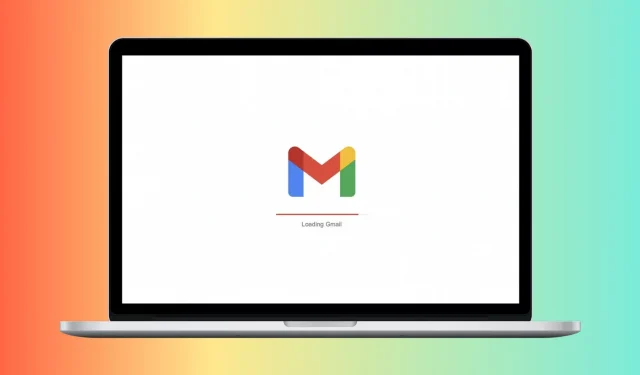
Uzņēmumi vēlas, lai jūs abonētu viņu e-pasta atjauninājumus vai biļetenus. E-pasta izsekošana ir ilgstoša prakse, kas apdraud jūsu drošību un privātumu. Lai to novērstu, tālāk ir norādīts, kā apturēt e-pasta izsekošanu pakalpojumā Gmail (pasaulē populārākais e-pasta pakalpojums) un Apple Mail lietotnē iPhone, iPad un Mac ierīcēs.
Kā darbojas e-pasta izsekošana!
E-pasta mārketinga pakalpojumi, korporācijas, biļetenu nodrošinātāji utt. izmanto e-pasta izsekošanu, lai labāk izprastu jūsu preferences un rādītu mērķtiecīgas reklāmas, kas ir atbilstošas un konvertē (ti, jūs mijiedarbojaties ar minēto produktu vai pakalpojumu un iegādājaties to).
Viņi to dara, izmantojot neredzamus izsekošanas pikseļus e-pasta attēlos (vai tīmekļa saitēs). Kad adresāts atver e-pastu, slēptie izsekošanas pikseļi informē mārketinga speciālistu, ka esat atvēris e-pastu vai noklikšķinājis uz saites. Viņi var arī kopīgot citu informāciju par jūsu e-pasta darbībām, kā arī jūsu datora/ierīces informāciju, IP adresi, atrašanās vietu, pievienot vai lasīt pārlūkprogrammas sīkfailus un daudz ko citu.
Kā pārtraukt e-pasta izsekošanu pakalpojumā Gmail
Divi galvenie veidi, kā piekļūt pakalpojumam Gmail, ir datora tīmekļa pārlūkprogramma un iOS vai Android oficiālā lietotne.
Papildus e-pasta attēlu pārbaudei, vai nav ļaunprātīgas programmatūras, Gmail automātiski bloķē attēlus, ja uzskata, ka sūtītājs vai ziņojums ir aizdomīgs, un jautā, vai vēlaties e-pastā skatīt attēlus. Tomēr varat uzlabot savu konfidencialitāti, iestatot Gmail vienmēr jautāt pirms ārējo attēlu parādīšanas e-pastā (atcerieties, ka attēliem ir slēpti izsekošanas pikseļi).
Pēc tam varat atļaut lejupielādēt e-pasta attēlus no sūtītājiem, kuriem uzticaties. Atmetiet visus e-pasta ziņojumus, neaugšupielādējiet attēlus, un tāpēc slēptie izsekošanas pikseļi nedarbosies!
Gmail tīmeklī
Veiciet šīs darbības, lai novērstu e-pasta izsekošanu pakalpojumā Gmail tīmeklī:
- Apmeklējiet vietni mail.google.com un pārliecinieties, vai esat pierakstījies.
- Noklikšķiniet uz zobrata ikonas augšējā labajā stūrī un atlasiet Skatīt visus iestatījumus.
- Ritiniet uz leju sadaļu “Vispārīgi” un atzīmējiet izvēles rūtiņu “Jautāt pirms ārējo attēlu parādīšanas”.
- Ritiniet uz leju līdz apakšai un noklikšķiniet uz Saglabāt izmaiņas > Turpināt.
Turpmāk Gmail neaugšupielādēs attēlus e-pastos. Lai skatītu e-pasta attēlus no uzticamiem vai vēlamiem sūtītājiem, tālāk noklikšķiniet uz “Rādīt attēlus”.
Gmail lietotne iOS un Android ierīcēm
Tālāk ir norādīts, kā Gmail mobilajā lietotnē izslēgt e-pasta izsekošanu.
- Atveriet oficiālo Gmail lietotni un augšējā kreisajā stūrī pieskarieties hamburgera ikonai (trīs īsas līnijas).
- Izvēlieties “Iestatījumi”.
- Augšpusē atlasiet e-pasta kontu.
- Atlasiet Attēli.
- Atlasiet Jautāt pirms ārējo attēlu parādīšanas.
Kā jau minēts, jūs vairs neredzēsit attēlus e-pastos. Ja vēlaties tos redzēt, dodieties uz e-pastu un noklikšķiniet uz Rādīt attēlus.
Kā novērst e-pasta izsekošanu Apple Mail lietotnē
Pasta konfidencialitātes aizsardzība Apple ierīču lietotnē Mail veic ieteikto darbu, “slēpjot jūsu IP adresi un privāti lejupielādējot izdzēsto saturu fonā”. Tas ir iespējots pēc noklusējuma, un ar to vajadzētu pietikt lielākajai daļai lietotāju. Tomēr, ja vēlaties, varat bloķēt visu izdzēsto saturu e-pastā, ko saņemat no e-pasta kontiem/pasta pakalpojumiem, kas pievienoti lietotnei Mail. Pēc tam lietotne Mail automātiski nelejupielādēs un nerādīs attēlus jūsu e-pastos. Ja uzticaties e-pasta sūtītājam un vēlaties redzēt attēlus, jums ir vienkārša iespēja lejupielādēt un skatīt attēlus.
iPhone vai iPad
Veiciet šīs darbības, lai atbrīvotos no e-pasta izsekošanas iOS Mail lietotnē:
- Savā iPhone tālrunī vai iPad planšetdatorā atveriet iestatījumus un pieskarieties pie Mail.
- Noklikšķiniet uz Privātuma aizsardzība.
- Izslēdziet Protect Mail Activity, un tiks parādītas divas iespējas.
- Ieslēdziet opciju Bloķēt visu izdzēsto saturu. IP adreses slēpšana ir jāiespējo pēc noklusējuma, un es iesaku to atstāt šādā veidā.
Turpmāk jūs savos e-pastos neredzēsit ārējos attēlus. Ja vēlaties tos skatīt atsevišķi, atvērtā e-pasta augšdaļā noklikšķiniet uz “Lejupielādēt visus attēlus”.
Mac
Šīs darbības palīdzēs novērst e-pasta izsekošanu lietotnē Mail operētājsistēmā Mac.
- Atveriet lietotni macOS Mail un nospiediet Command+Comma (,), lai skatītu tās iestatījumus.
- Noklikšķiniet uz Privātums.
- Notīriet izvēles rūtiņu Aizsargāt pasta darbību.
- Atzīmējiet izvēles rūtiņu Bloķēt visu attālo saturu. Tāpat atstājiet atzīmētu rūtiņu “Slēpt IP adresi”.
No šī brīža Mac Mail lietotne nelejupielādēs izdzēstos attēlus. Atverot e-pastu ar ārējiem attēliem, augšpusē tiek parādīts reklāmkarogs. Ja uzticaties sūtītājam vai vēlaties redzēt attēlus, vienkārši noklikšķiniet uz “Ielādēt attālo saturu”, un e-pasts tiks atjaunināts ar visiem tā attēliem.



Atbildēt